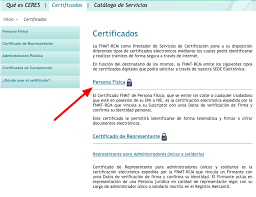Kun sinulla on oma NIE numero valtaosa oikeudellisista, hallinnollisista, vero- ja kaupungintalomenettelyistä voidaan suorittaa verkossa CLAVE-järjestelmällä. Henkilöllisyyden todentamiseksi verkossa ja oikeudellisen prosessin virallistamiseksi tarvitset niin sanotun digitaalisen sertifikaatin.
Tässä blogikirjoituksessa MYNIE näyttää tarkalleen, mikä tämä digitaalinen tunnus (DIGITAL CERTIFICATE) on ja miksi tarvitset sitä. Näytämme sinulle kuinka hankkia omasi askel askeleelta poistumatta kotoa (tulee näyttää henkilötodistus määrätyssä paikassa).
Huomaa, että tämä ei ole osa palvelumme. Tämä on ilmainen neuvoja nykyisestä ymmärryksestämme siitä, kuinka hankkia ja asentaa digitaalinen varmenne. Emme voi antaa teknisiä neuvoja tai lisäohjeita tämän menettelyn loppuunsaattamiseen muuten kuin tässä blogikirjoituksessa.
Miksi tarvitsen digitaalisen varmenteen?
Meneminen mihin tahansa valtion hallintotoimistoon tekemään paperityötäsi on nyt Espanjassa menneisyyttä. Toimistot ovat edelleen siellä, mutta asioiden tekeminen verkossa tulee olemaan hallinnon tulevaisuus Espanjassa ...
Tällä hetkellä, suurin osa toimenpiteistä voidaan suorittaa verkossakoskien maahanmuuttoa, veroja, yritystoimintaa tai muita hallinnollisia asioita Esimerkiksi se on mahdollista ilmoittautua itsenäiseksi ammatinharjoittajaksi (suosittelemme edelleen tekemään tämän a: n kautta Gestoria ja älä tee itseäsi), lähetä neljännesvuosittaiset / vuosittaiset veroilmoitukset tai suorita oleskelulupaan / padroniin / TIE: hen liittyvät menettelyt kaikki verkossa jättämättä kotoa.
Mutta nauttia siitä yksinkertaisuudesta tarvitset digitaalisen sertifikaatin....
Joten, jos sinulla on NIE numero kautta MYNIE mutta sinulla ei vielä ole digitaalista sertifikaattia, suosittelemme, että haet sitä.
Digitaalisen varmenteen hankkiminen säästää aikaa ja sallii monia hallintomenettelyjä, joiden tavallisesti joudut viettämään tuntikausia jonottamatta tehottomassa toimistossa.
Jos haluat välttää koko aamun / päivän menettämisen, koska sinun on pyydettävä tapaamista, jonottava, odotettava ja odotettava ... (ja me kaikki tiedämme kuinka hidasta Espanjan hallinto voi olla). Tarvitset digitaalisen sertifikaatin.
Digitaalisen varmenteen hakeminen verkossa
Tarkastellaan nyt vaiheittaista prosessia saadaksesi digitaalisen varmenteen verkkoon.
1. Valitse selaimesi
Tämä johdantovaihe on ratkaiseva ja erittäin tärkeä.
Voit voi pyytää vain digitaalista sertifikaattia Internet Explorerin tai Mozilla Firefoxin kautta selaimet.
Firefox uudissa versioissaan ei toimi myöskään sinulle, joten sinun on todennäköisesti asennettava vanhempi versio.
Jos sinulla ei ole mitään niistä asennettuna, se on ensimmäinen askel.
2. Mene FNMT: n verkkosivustolle
Täällä teet kaikki paperityöt.
Ensinnäkin, avaa Fábrica Nacional de Moneda y Timbre -portaali, klikkaamalla tästä.
Yläpalkissa pääsy Ceresiin.

Napsauta sitten ”varmennettu".
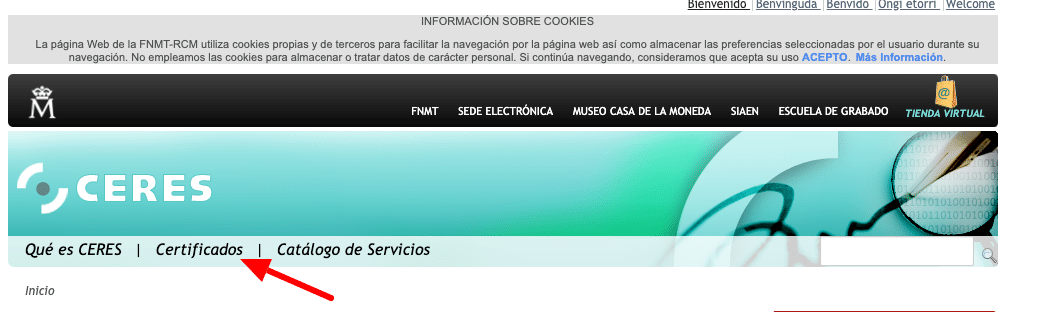
3. Valitse hakemasi varmenteen tyyppi
Kuten näette, on olemassa erilaisia vaihtoehtoja. Mutta sinun pitäisi keskittyä vain kahteen ensimmäiseen.
Yleensä merkitset vaihtoehdon "persona física" (luonnollinen henkilö), jos olet yksityishenkilö tai freelancer. Tämä olisi yleisin tilanne.
Vain tapauksissa, joissa olet yrityksen järjestelmänvalvoja, tarkistat yhden vaihtoehdoista ”Certificado de representante” (edustajan sertifikaatti). Tässä tapauksessa tarvitset kuitenkin myös edellisen varmenteen, joten prosessi alkaa aina luonnollisen henkilön sertifikaatista.
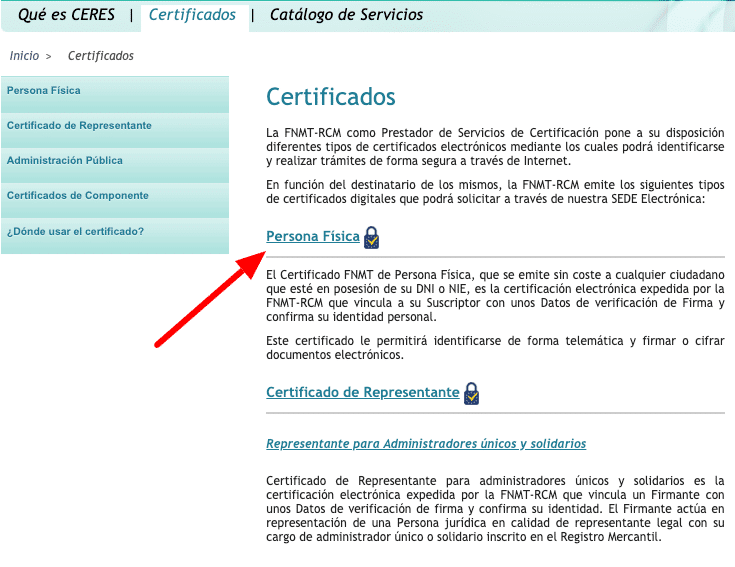
Napsauttamisen jälkeen valitse uusi sivupalkki ”Obtener certificado de software”.
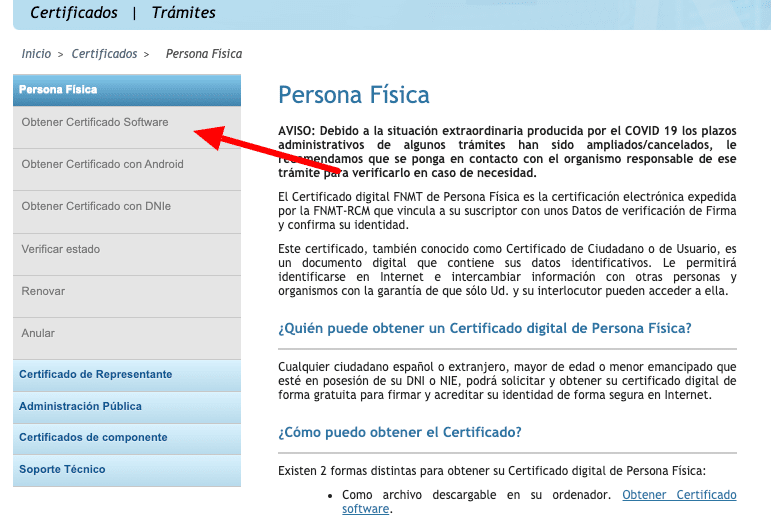
4. Hanki ohjelmistosertifikaatti
Jatka napsauttamalla jompaakumpaa kahdesta asiaan liittyvästä vaihtoehdosta: joko "solicitar certificado" juuri näytetyllä vasemmalla sivupalkilla tai "Solicitud vía internet de sutificado" näytön keskellä. Molemmat vaihtoehdot ohjaavat sinut samaan paikkaan.
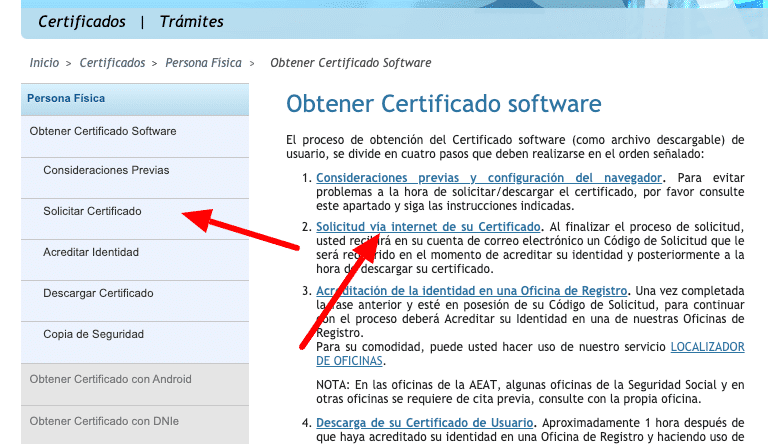
5. Kirjoita tietosi
Uuteen näyttöön on sisällytettävä:
- DNI tai NIE jos olet ulkomaalainen / ulkomaalainen
- Sukunimi
- Pääsähköpostisi
On tärkeää, että kirjoita sähköpostiosoite, johon sinulla on pääsy, koska sinulle lähetetään välittömästi vahvistuskoodi.
Kun olet täyttänyt kentät, älä napsauta suoraan “enviar petición”. Sinun on ensin napsautettava "pulssivarustekonsultti y aceptar las condiciones de expedición del certificateado"ja hyväksy valintaruutu.
6. Vahvista henkilöllisyytesi missä tahansa julkishallinnon toimistossa
Kun olet suorittanut tämän verkkomenettelyn, saat sähköpostin vahvistuskoodilla. Tämän koodin avulla voit käydä missä tahansa sitä varten suunnitellussa hallintotoimistossa.
Tuo henkilöllisyystodistus tai passi, vahvistat kuvasi ja että olet todellakin omistaja.
Varmista, että saat ajanvarauksen ennen osallistumista. Espanjassa on 2,400 akkreditoitua toimistoa, joista voit vahvistaa henkilöllisyytesi. Klikkaa tästä löytääksesi lähimmän tai voit myös varata ajan useimmissa paikallisissa kaupungintaloissa.
7. Tarkista sähköpostitse saamasi koodi
Kun olet käynyt todistamassa henkilökohtaisesti varmenteesi, saat sähköpostin, jossa on linkki huomaamaasi sähköpostiosoitteeseen.
Näet almustetta yksittäisen varmenteen lataamiseksi. Klikkaa sitä.
Nyt avautuu uusi näyttö, hyvin samanlainen kuin alkuperäinen, jossa sinun on esitettävä uudelleen DNI tai NIE, sukunimi ja postitse saamasi koodi.
Sinulla on lyhyt aika suorittaa asennus, joten älä jätä postilaatikossa olevia viestejä lukematta pitkään.
8. Vie digitaalinen varmenne
Kun olet asentanut selaimesi, siirry asetuksiin, yksityisyys- ja suojausasetuksiin ja vieritä alas kohtaan "varmenteet". Jos napsautat “katso sertifikaattia”, sinun tulee näkyviin.
Napsauta Tee kopio tallentaaksesi sen tietokoneellesi.
Tässä vaiheessa selaimesi pyytää sinulta salasanaa. On erittäin tärkeää, että tallennat tämän salasanan, koska jos asennat digitaalisen varmenteen toiseen tietokoneeseen, se pyytää sitä myös.
Sen avulla sinulla on jo varmenne työpöydälläsi; ja voit asentaa sen muihin selaimiin, nyt voit käyttää esimerkiksi Chromea.
Ja siinä se! Voit alkaa työskennellä varmenteen kanssa verkossa nyt.
Linkit
Miten saada NIE Numero Malagassa
Miten saada NIE Numero Benidormissa
Kuinka maksaa NIE Numerovero pankkiautomaatista